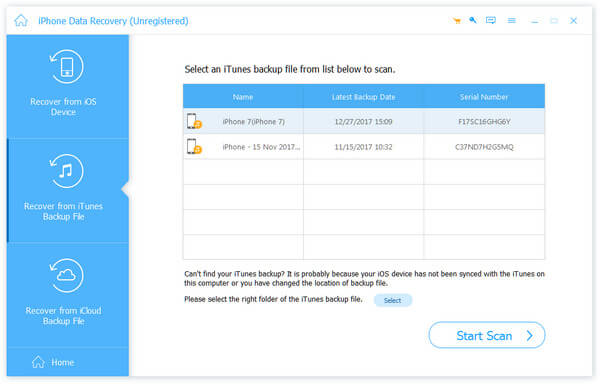Tipard iOS Data Recovery on hieno pala iPod / iPad / iPhone tietojen palauttamista työkalu. Sen avulla voit palauttaa poistetut viestit, valokuvat, musiikki, yhteystiedot ja muut tärkeät tiedostot laitteellasi. siinä on kolme palautustilaa - palauta iPhone / iPad / iPod suoraan ja palauta iTunes-varmuuskopiotiedostoista. Tässä on opetusohjelma, miten tätä iOS-tietojen palautusta käytetään. Esittelemme nämä kolme toipumoodi erikseen.
Lataa ja asenna Tipard iOS Data Recovery tietokoneellesi. Ohjelman käynnistämisen jälkeen näet, että ohjelmalla on kolme palautustilaa. Oletusasetus on Valitse iOS-laitteesta.
Liitä iDevice tietokoneeseen USB-kaapelilla. Kun se havaitaan, napsauta Käynnistä skannaus ja ohjelma alkaa tarkistaa laitteesi.
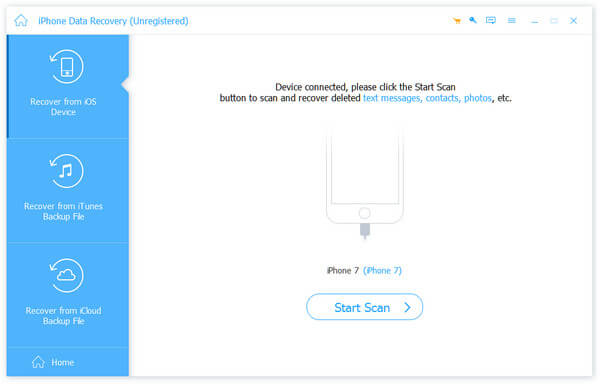
Mutta jos käytät iPhone 4 / 3GS-, iPad 1- tai iPod touch 4 -ohjelmaa, sinun on ladattava plug-in ja kirjoita skannaustila käyttöliittymän ohjeiden mukaan. Skannauksen jälkeen valitse tiedostot, jotka haluat palauttaa tietyistä luokista.
Esikatsele pääliittymässä. Jos tiedosto on juuri se, mitä tarvitset, aloita valitsemalla Palauta. Toisinaan jäljellä olevat tiedostot tallennetaan paikalliseen kansioosi.
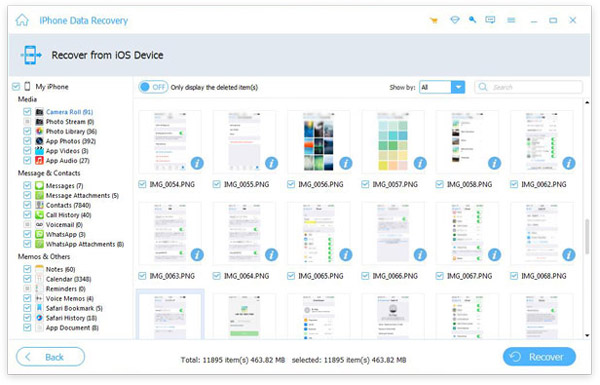
Kun olet käynnistänyt ohjelman, valitse Palauta iTunes-varmuuskopiotiedostosta.
Valitse ensin ladattavaksi iTunes-varmuuskopiotiedosto. Kun olet varmuuskopiotiedoston lataamisen jälkeen. Napsauta skannausnäppäintä skannaamaan tietoja siinä. Valitse sitten tietyn luokan tiedostot.
Napsauta Palauta-painiketta ja palautus alkaa nopeasti.